首页 > 电脑教程
技术编辑恢复win7系统Aero特效禁用的设置方法
admin 2021-12-16 08:20:07 电脑教程
今天教大家一招关于对win7系统Aero特效禁用进行设置的方法,近日一些用户反映如何对win7系统Aero特效禁用设置这样一个现象,当我们遇到对win7系统Aero特效禁用的设置方法非常简单,只需要1.首先在桌面空白位置单机右键,选择“个性化”选项,然后进入win7视觉效果设置。会出现更改计算机上的视觉效果和声音窗口。因为win7的aero效果都是默认开启的,所有电脑配置的比较低的用户,可以通过关闭aero效果来提升电脑性能。 2.点击“窗口颜色”进行设置。将win7颜色设置中的“启用透明效果”勾选掉,然后点击“确定”。这个就是aero效果中的一项,开启的时候你会发现窗口是透明化的。关闭之后窗口就没有透明效果了。开启这一效果也是会占内存的。下面就跟随小编脚步看看win7系统Aero特效禁用具体的设置方法:
1.首先在桌面空白位置单机右键,选择“个性化”选项,然后进入win7视觉效果设置。会出现更改计算机上的视觉效果和声音窗口。因为win7的aero效果都是默认开启的,所有电脑配置的比较低的用户,可以通过关闭aero效果来提升电脑性能。
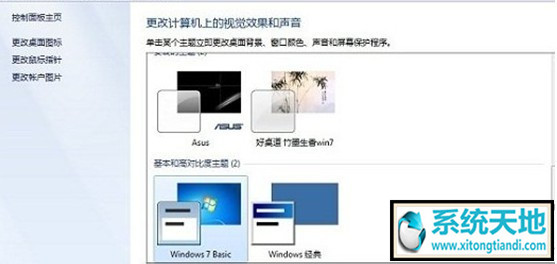
2.点击“窗口颜色”进行设置。将win7颜色设置中的“启用透明效果”勾选掉,然后点击“确定”。这个就是aero效果中的一项,开启的时候你会发现窗口是透明化的。关闭之后窗口就没有透明效果了。开启这一效果也是会占内存的。
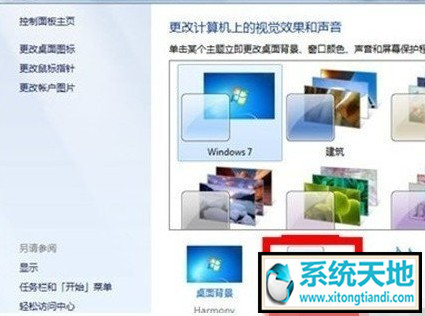
3.win7默认使用的aero主题,在选择主题的时候,如果使用了默认主题,aero效果就会重新启用。我们可以使用其他的主题,只要不使用默认的aero主题即可。
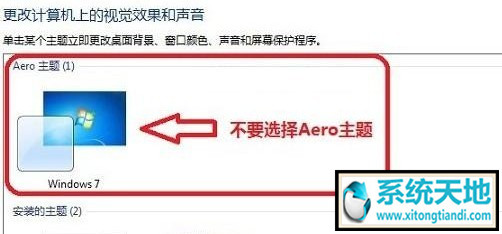
Win7是现在用户最多的操作系统,很多电脑的配置低,电脑运行本身就很慢。如果开启了一系列的效果之后,只能导致占用更多的内存。关闭了aero特效之后,你会发现电脑卡的情况减少了。这是减少内存使用的一个方法。
关于win7系统Aero特效禁用的操作方法就给大家介绍到这边了,有需要的用户可以按照上述步骤设置解决问题,希望对大家有所帮助。
相关教程推荐
- 2021-11-11 win7能再还原到win10吗,win10变成win7怎么还原
- 2021-12-13 win7怎么调整屏幕亮度,win7怎么调整屏幕亮度电脑
- 2021-11-26 win7笔记本如何开热点,win7电脑热点怎么开
- 2021-11-25 360如何重装系统win7,360如何重装系统能将32改成
- 2021-12-13 win7未能显示安全选项,win7没有安全模式选项
- 2021-11-19 联想天逸5060装win7,联想天逸310装win7
- 2021-07-25 win7无法禁用触摸板,win7关闭触摸板没有禁用选项
- 2021-07-25 win7卡在欢迎界面转圈,win7欢迎界面一直转圈
- 2021-11-12 gta5一直在载入中win7,win7玩不了gta5
- 2021-09-16 win7一直卡在还原更改,win7一直卡在还原更改怎么
热门教程